Untuk menampilkan laporan khususnya menggunakan Crystal Report 8.0 dalam bahasa pemrograman Visual Basic 6.0 harus terkoneksi dengan database aplikasi, yang sering kita jumpai dalam pengkoneksian tersebut bisa menggunakan ODBC Connector yang terletak pada Control Panel\System and Security\Administrative Tools. Menurut pengalaman admin cara tersebut kurang optimal apalagi jika kita membuat sebuah aplikasi yang bersifat Client-Server tentunya kita akan membuat Connector tersebut disetiap PC Client untuk menghubungkan ke PC Server, akan tetapi jika kita menggunakan sistem koneksi TTX Files, tidak perlu membuat Connector dikarenakan cara ini secara otomatis Crystal Report sudah terkoneksi dengan database baik di PC Client ataupun Server dengan menggunakan TTX Files yang secara otomatis dibuat oleh aplikasi menggunakan function create ttx_files.
Langsung saja masuk ke pembahasan, buka Ms. Visual Basic 6.0 buatlah form dan tambahkan satu buah CommandButton kemudian masuk ke menu Project - References - Microsoft ActiveX Data Objects 2.8 Library ceklis dan klik OK
Declare Function CreateFieldDefFile Lib "p2smon.dll" (lpUnk As Object, _ByVal filename As String, ByVal bOverWriteExistingFile As Long) _As Long
Public CN As New ADODB.ConnectionPublic RsMHS As New ADODB.RecordsetSub Koneksi()Dim PathDb As StringPathDb = App.Path & "\dbMHS.mdb"If CN.State ThenCN.CloseCN.Open "Provider=Microsoft.Jet.OLEDB.4.0;" _& "Data Source=" & PathDb & ";" _& "Persist Security Info=False"CN.CursorLocation = adUseClientElseCN.Open "Provider=Microsoft.Jet.OLEDB.4.0;" _& "Data Source=" & PathDb & ";" _& "Persist Security Info=False"CN.CursorLocation = adUseClientEnd IfEnd Sub
Set RsMHS = New ADODB.RecordsetRsMHS.Open "select * from tblsiswa", CN, 1, 3CreateFieldDefFile RsMHS, App.Path & "\ttxMHS.ttx", 1
Set RsMHS = New ADODB.RecordsetRsMHS.Open "select * from tblsiswa", CN, 1, 3CreateFieldDefFile RsMHS, App.Path & "\ttxMHS.ttx", 1With CR.DiscardSavedData = True.SelectionFormula = "".Connect = App.Path & "\ttxMHS.ttx".SetTablePrivateData 0, 3, RsMHS.ReportFileName = App.Path & "\Report1.rpt".RetrieveDataFiles.WindowShowExportBtn = True.WindowShowPrintSetupBtn = True.WindowShowSearchBtn = True.WindowBorderStyle = crptSizable.WindowState = crptMaximized.Action = TrueEnd With



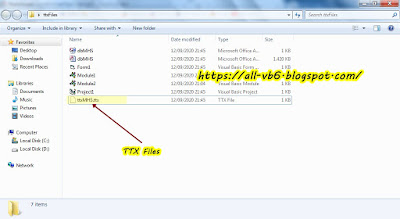







0 Response to "Koneksi Crystal Report Menggunakan TTX Files"
Posting Komentar
1. Dilarang menjadikan referensi tanpa mencantumkan sumbernya
2. Berkomentar yang relevan sesuai artikel
3. Gunakan bahasa yang baik dan santun